1. Créez une nouvelle tâche
- Cliquez sur New Item pour créer une tâche
- Sélectionnez un projet Freestyle
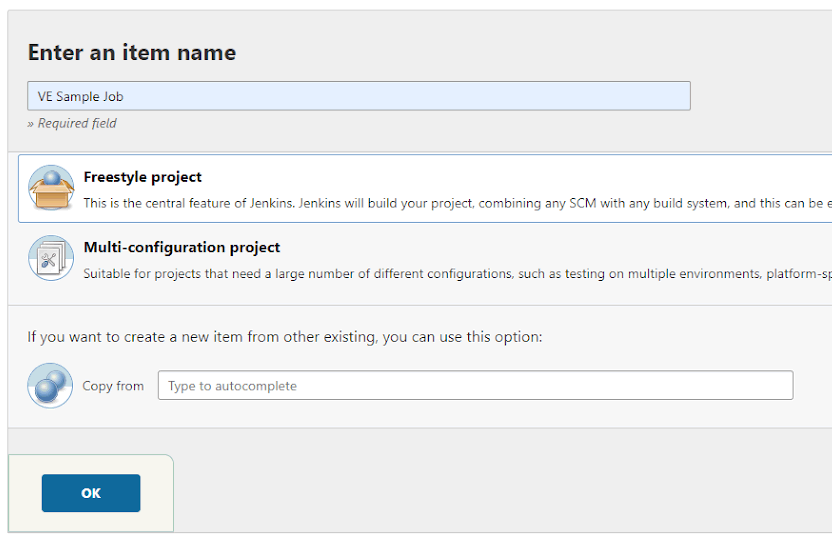
- Entrez la description de la tâche
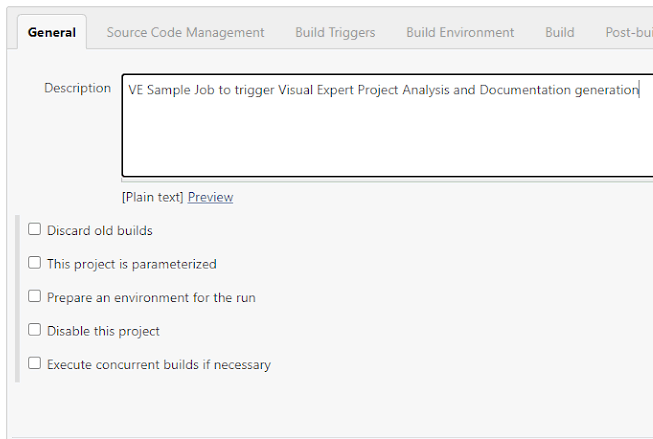
2. Configurez la tâche
2.1 Gestion du code source (optionnel)
2.1.1 Sélectionnez votre SCM
Voici un exemple avec Subversion :
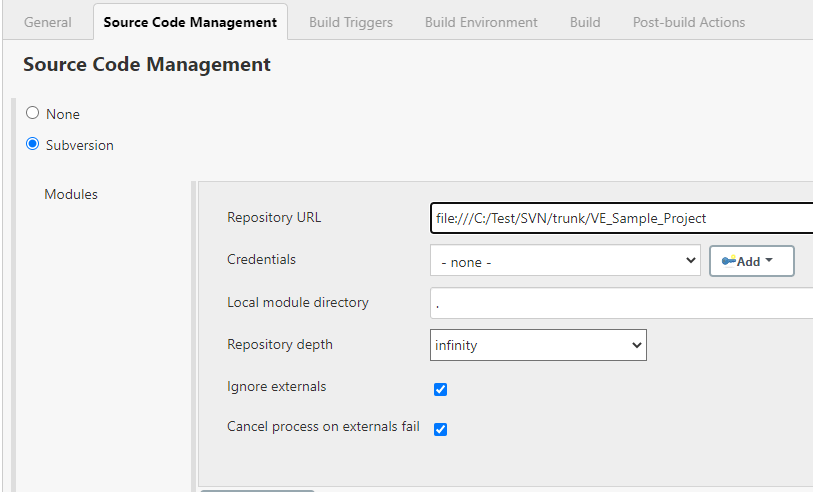
2.1.2 Déclenchez la tâche
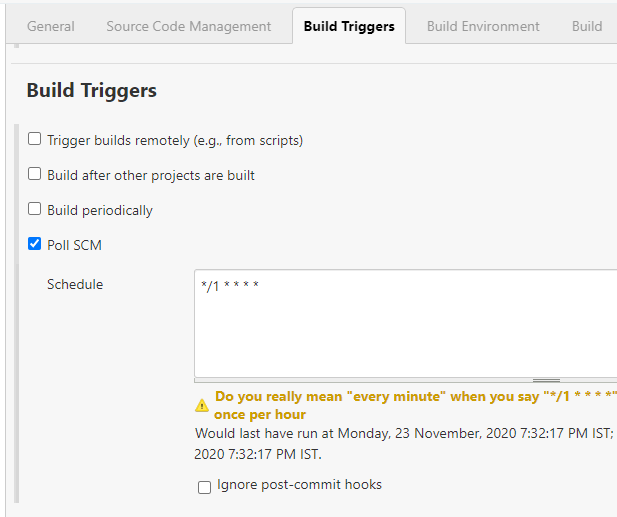
Note : Toutes les minutes, SVN sera interrogé pour vérifier si des changements ont été validés et la tâche sera déclenchée automatiquement si elle trouve des mises à jour dans SVN.
2.2 Build de l'environnement
2.2.1 Extraire les mises à jour de votre SCM (optionnel)
Sélectionnez "Add build step" > "Execute Windows batch command".
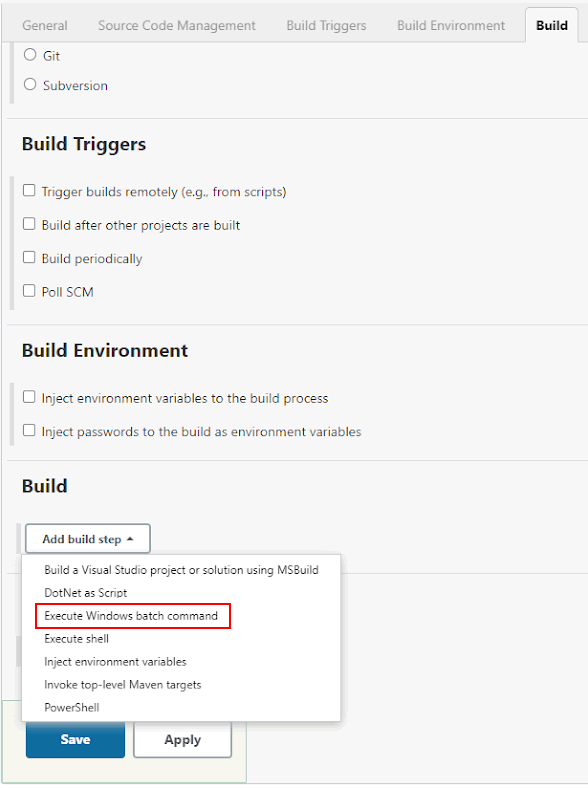
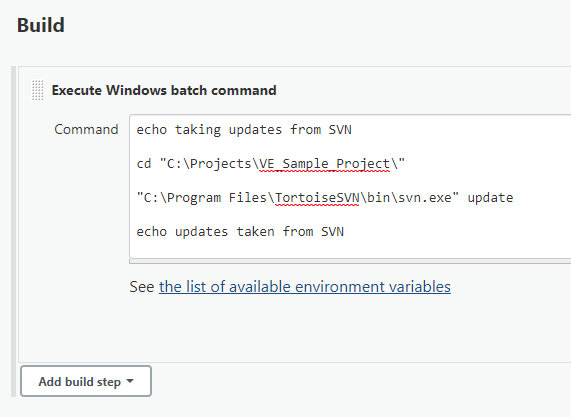
Note : La commande ci-dessus copie les mises à jour de SVN dans le répertoire local : C:\Projects\VE_Sample_Project\.
2.2.2 Exécutez l'analyse du code Visual Expert
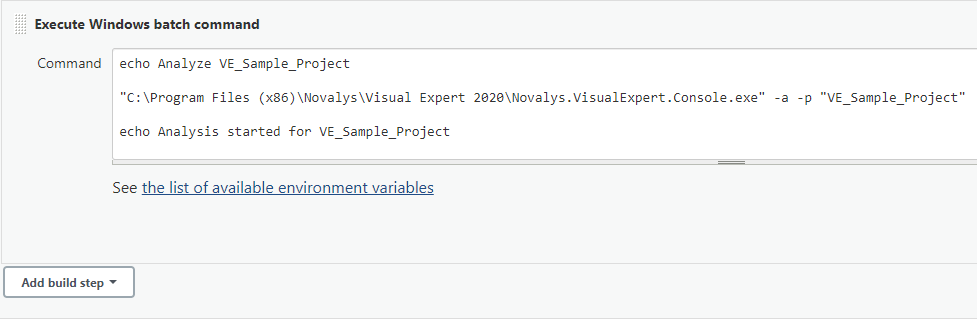
- -a: Pour analyser un projet Visual Expert
- -p: Pour spécifier le nom du Projet
Le nom du projet peut être trouvé dans la fenêtre d'ouverture du projet dans Visual Expert.
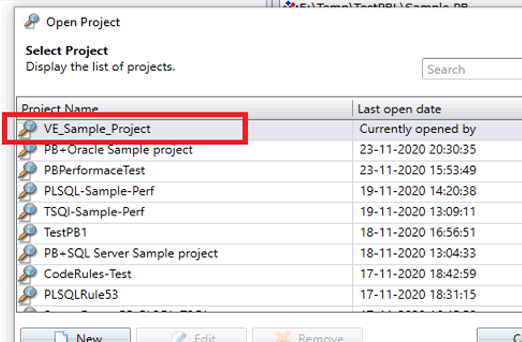
2.2.3 Générez la documentation du code source (optionnel)
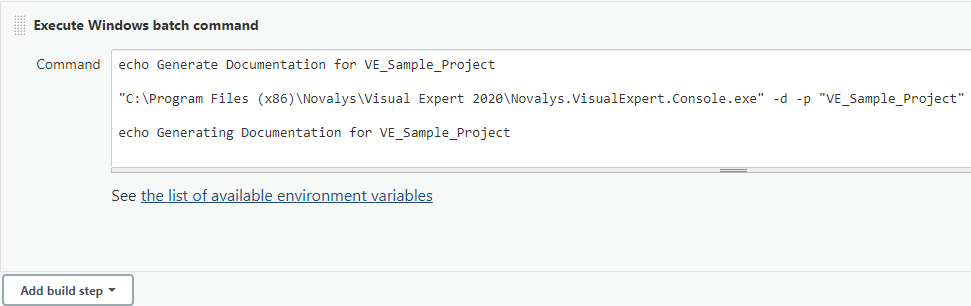
- -d: Pour générer la documentation d'un projet Visual Expert
- -p: Pour spécifier le nom du Projet
